Bản cập nhật One UI 7 đã được chờ đợi từ lâu đang dần đến với nhiều thiết bị hơn, và đã một tuần kể từ khi thuthuat360.net cài đặt nó trên chiếc Galaxy Z Flip 6 của mình. Trong khoảng thời gian này, các tính năng được làm mới và giao diện người dùng được trau chuốt đã làm cho chiếc điện thoại gập này có cảm giác nhanh hơn, mượt mà hơn và trực quan hơn đáng kể. Đây chắc chắn là một bước tiến lớn trong trải nghiệm người dùng Samsung, đặc biệt trên các dòng điện thoại thông minh cao cấp như Galaxy Z Flip 6.
1. Now Bar: Thanh Thông Báo Trực Quan Mới
One UI 7 mang đến một số thay đổi nhỏ nhưng ý nghĩa, cải thiện đáng kể khả năng sử dụng hàng ngày. Một trong những bổ sung yêu thích của chúng tôi là Now Bar – một thanh hình viên thuốc hiển thị thông tin ngữ cảnh từ các ứng dụng chạy nền, cho phép bạn tương tác với chúng mà không cần mở khóa thiết bị.
Khi bạn đang nghe nhạc trên YouTube Music, Now Bar sẽ hiển thị các điều khiển phát nhạc. Trong những buổi chạy bộ buổi sáng, nó hiển thị tiến độ Samsung Health của bạn cùng với những gì đang phát qua Galaxy Buds. Đối với việc điều hướng, nó hiển thị chỉ đường từng bước từ Google Maps mà không cần mở khóa điện thoại. Tính năng này thực sự giúp tối ưu hóa trải nghiệm một tay và giảm số lần bạn phải mở khóa thiết bị của mình.
Bạn có thể tùy chỉnh Now Bar từ trang cài đặt Màn hình khóa và Always On Display (AOD). Truy cập Cài đặt > Màn hình khóa và AOD > Now Bar. Chúng tôi đã bật tùy chọn cho Media Player, Maps, Samsung Health và Đồng hồ, đồng thời tắt các tùy chọn khác để phù hợp với nhu cầu sử dụng cá nhân.
Nếu bạn sử dụng Always On Display, hãy truy cập Màn hình khóa và AOD, chọn Always On Display, sau đó bật tùy chọn Hiển thị Now bar.
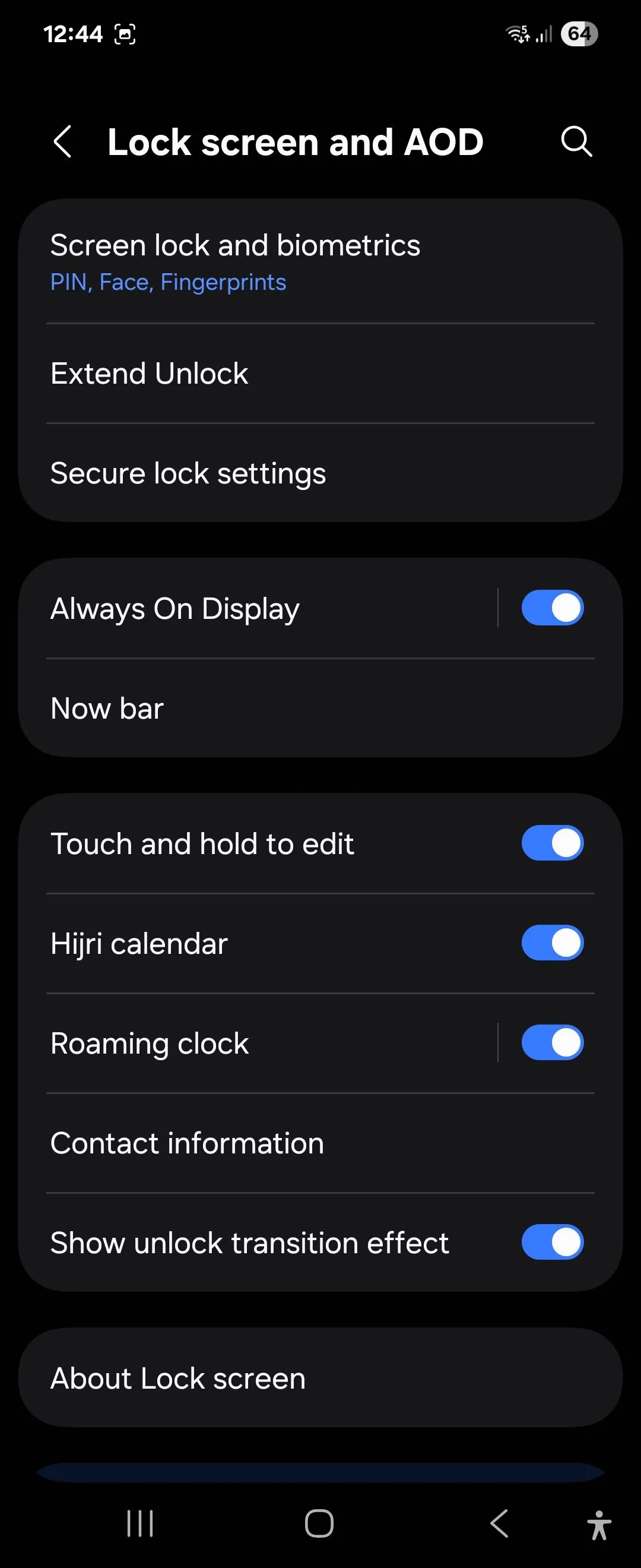 Thanh Now Bar hiển thị thông báo trực quan và giao diện cài đặt Now Bar trên Galaxy Z Flip 6 chạy One UI 7
Thanh Now Bar hiển thị thông báo trực quan và giao diện cài đặt Now Bar trên Galaxy Z Flip 6 chạy One UI 7
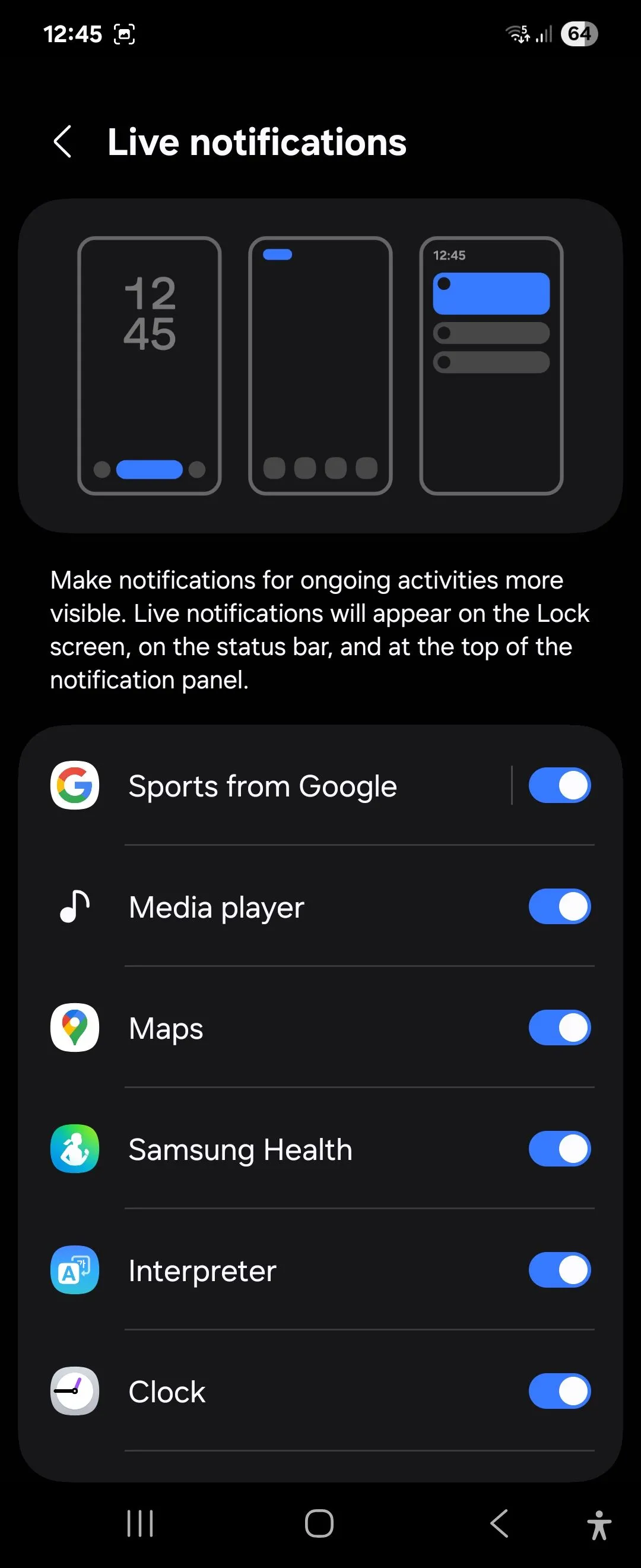 Cài đặt tùy chọn hiển thị Now Bar cho các ứng dụng như Media Player và Samsung Health trên Galaxy Z Flip 6
Cài đặt tùy chọn hiển thị Now Bar cho các ứng dụng như Media Player và Samsung Health trên Galaxy Z Flip 6
Widget Mini Màn Hình Khóa
Các widget màn hình khóa cũng nhận được một cuộc đại tu lớn về thiết kế. Không giống như các widget toàn màn hình trước đây, các widget mini mới luôn hiển thị trên màn hình khóa. Widget mini cung cấp cho bạn quyền truy cập vào thông tin cần thiết chỉ trong nháy mắt. Galaxy Z Flip 6 đã hỗ trợ widget cho màn hình phụ, nhưng việc triển khai mới này cũng làm cho chúng hữu ích khi thiết bị được mở ra.
Để thêm một widget mini, hãy nhấn giữ trên màn hình khóa với One UI 7 và mở khóa thiết bị nếu được yêu cầu. Sau đó, nhấn Thêm widget và chọn từ danh sách các widget bạn có thể thêm, bao gồm trạng thái pin, thời tiết, lịch và thư viện ảnh. Nhấn Xong để áp dụng các thay đổi. Sự tiện lợi này giúp người dùng truy cập thông tin nhanh chóng mà không cần mở khóa hoàn toàn thiết bị, mang lại trải nghiệm liền mạch và hiệu quả hơn.
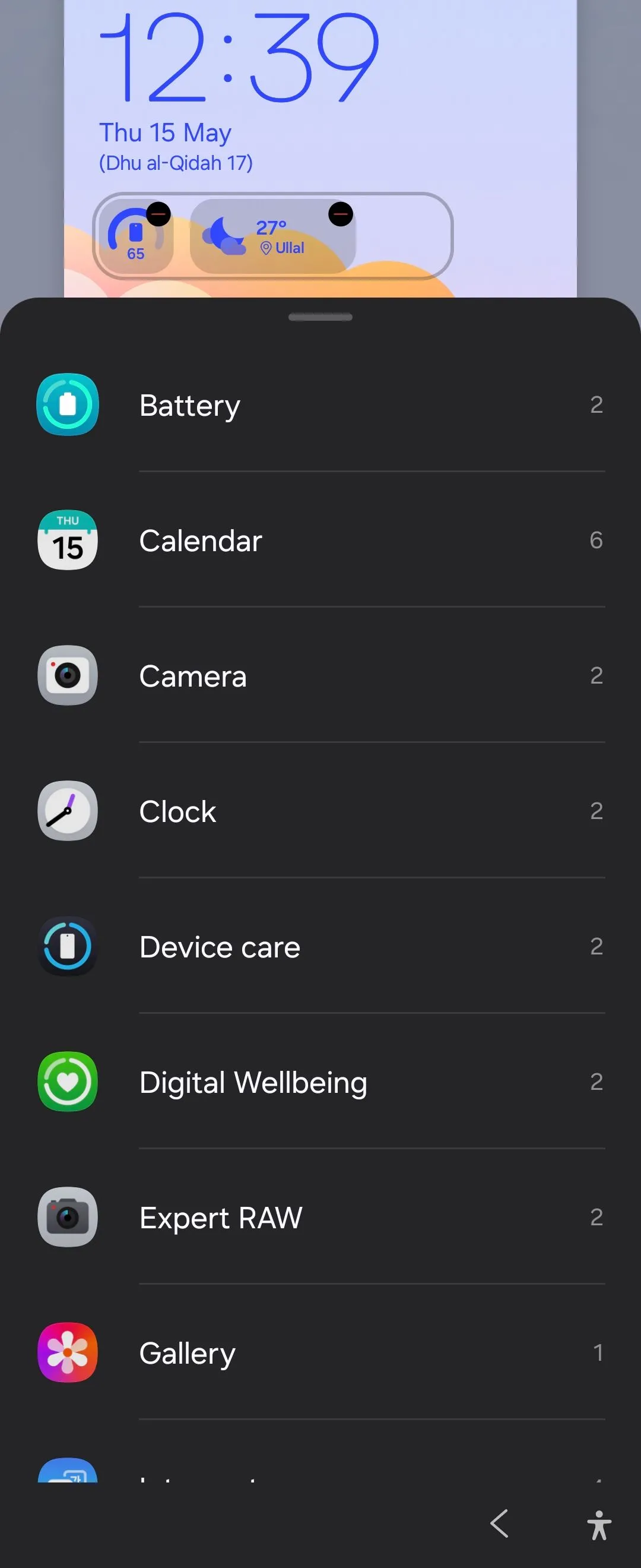 Các widget mini mới trên màn hình khóa của Samsung Galaxy Z Flip 6 với One UI 7
Các widget mini mới trên màn hình khóa của Samsung Galaxy Z Flip 6 với One UI 7
2. Tách Biệt Bảng Thông Báo và Cài Đặt Nhanh
One UI 7 giới thiệu một hệ thống thông báo phân tách, có thể lấy cảm hứng từ iOS nhưng đã chinh phục chúng tôi bằng cách triển khai của nó. Bảng thông báo và Cài đặt nhanh giờ đây được tách biệt mặc định; vuốt xuống từ phía trên bên trái hoặc giữa để truy cập thông báo và vuốt xuống từ góc trên bên phải để mở Cài đặt nhanh.
Nếu bạn thích giao diện thống nhất của One UI cổ điển, bạn có thể hoàn tác các thay đổi từ cài đặt Bảng điều khiển. Để làm như vậy, hãy vuốt xuống để truy cập bảng cài đặt nhanh, nhấn vào biểu tượng Bút chì, sau đó chọn Cài đặt Bảng điều khiển. Giờ đây, hãy chọn Cùng nhau để xem thông báo và cài đặt thu gọn cùng nhau.
Bảng Cài đặt nhanh mới bao gồm một thanh trượt âm lượng tiện lợi bên cạnh điều khiển độ sáng và hiển thị nhiều nút bật/tắt hơn trong một bố cục gọn gàng hơn. Ngay bên dưới, bạn sẽ tìm thấy bảng điều khiển media với tùy chọn phát bài hát cuối cùng mà không cần phải chuyển đổi giữa các ứng dụng khác nhau. Bạn cũng có thể sắp xếp lại bố cục bảng cài đặt nhanh để ưu tiên các điều khiển được truy cập thường xuyên nhất lên đầu.
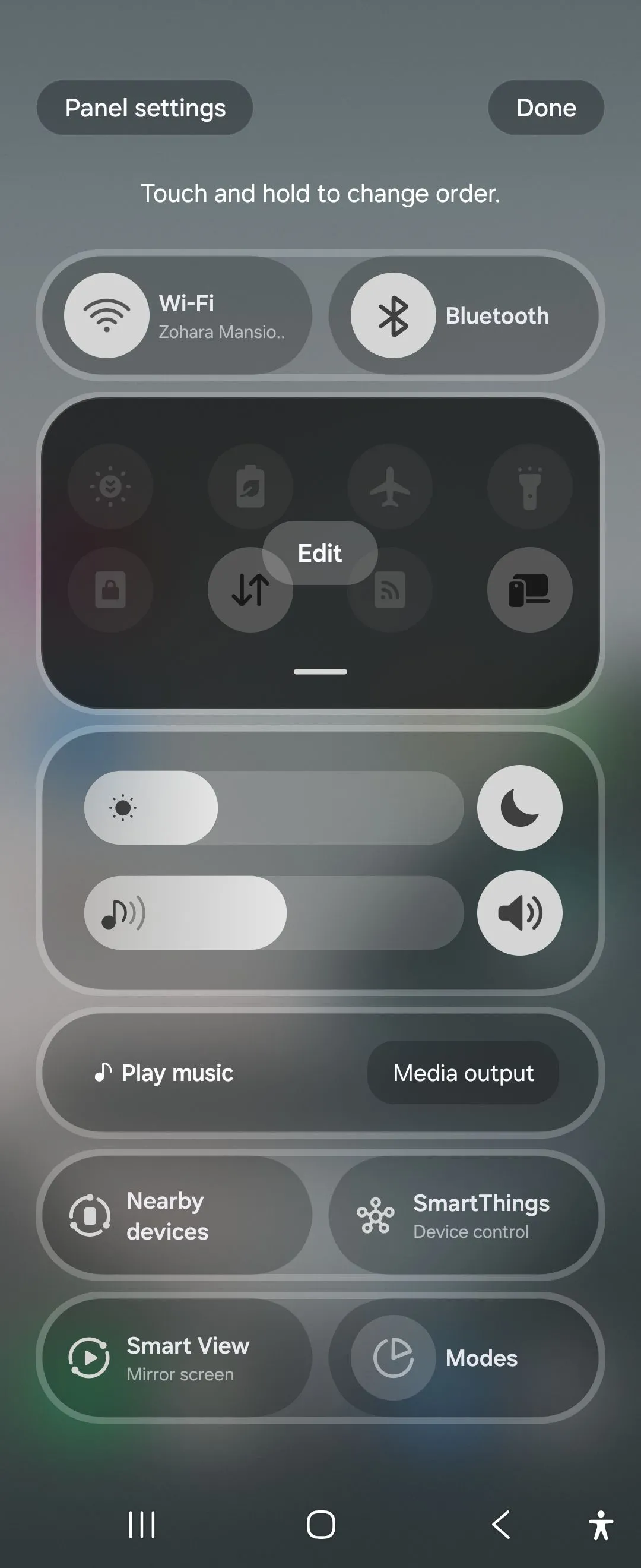 Giao diện bảng cài đặt nhanh mới trên One UI 7 của Galaxy Z Flip 6 với thanh âm lượng tiện lợi
Giao diện bảng cài đặt nhanh mới trên One UI 7 của Galaxy Z Flip 6 với thanh âm lượng tiện lợi
3. Ngăn Kéo Ứng Dụng Cuộn Dọc – Cuối Cùng Cũng Có!
Ngăn kéo ứng dụng cuộn dọc là một bổ sung tuyệt vời khác cho One UI 7. Mặc dù chúng tôi thích nhóm các ứng dụng trong các tab ngăn kéo ứng dụng, nhưng việc có một ngăn kéo ứng dụng cuộn dọc giúp duyệt qua bộ sưu tập ứng dụng lớn dễ dàng và nhanh hơn nhiều. Samsung trước đây đã cung cấp tùy chọn sắp xếp ứng dụng theo thứ tự chữ cái, nhưng sau đó đã loại bỏ tính năng này.
Theo mặc định, One UI 7 vẫn sử dụng bố cục trang ngang truyền thống, vì vậy bạn sẽ cần bật ngăn kéo ứng dụng cuộn dọc để sử dụng. Để thực hiện việc này, hãy vuốt xuống từ màn hình chính để mở ngăn kéo ứng dụng, sau đó nhấn vào biểu tượng menu ba chấm trên thanh tìm kiếm. Nhấn Sắp xếp và chọn Thứ tự chữ cái để thay đổi ngăn kéo ứng dụng sang bố cục cuộn dọc.
Nói về thanh tìm kiếm, nó giờ đây nằm ở cuối ngăn kéo ứng dụng, và với tư cách là người thường xuyên sử dụng điện thoại một tay, chúng tôi thấy vị trí này thuận tiện hơn nhiều cho các tìm kiếm. Đây là một cải tiến nhỏ nhưng lại có tác động lớn đến trải nghiệm sử dụng hàng ngày, đặc biệt với những người có bàn tay nhỏ hoặc muốn thao tác nhanh chóng.
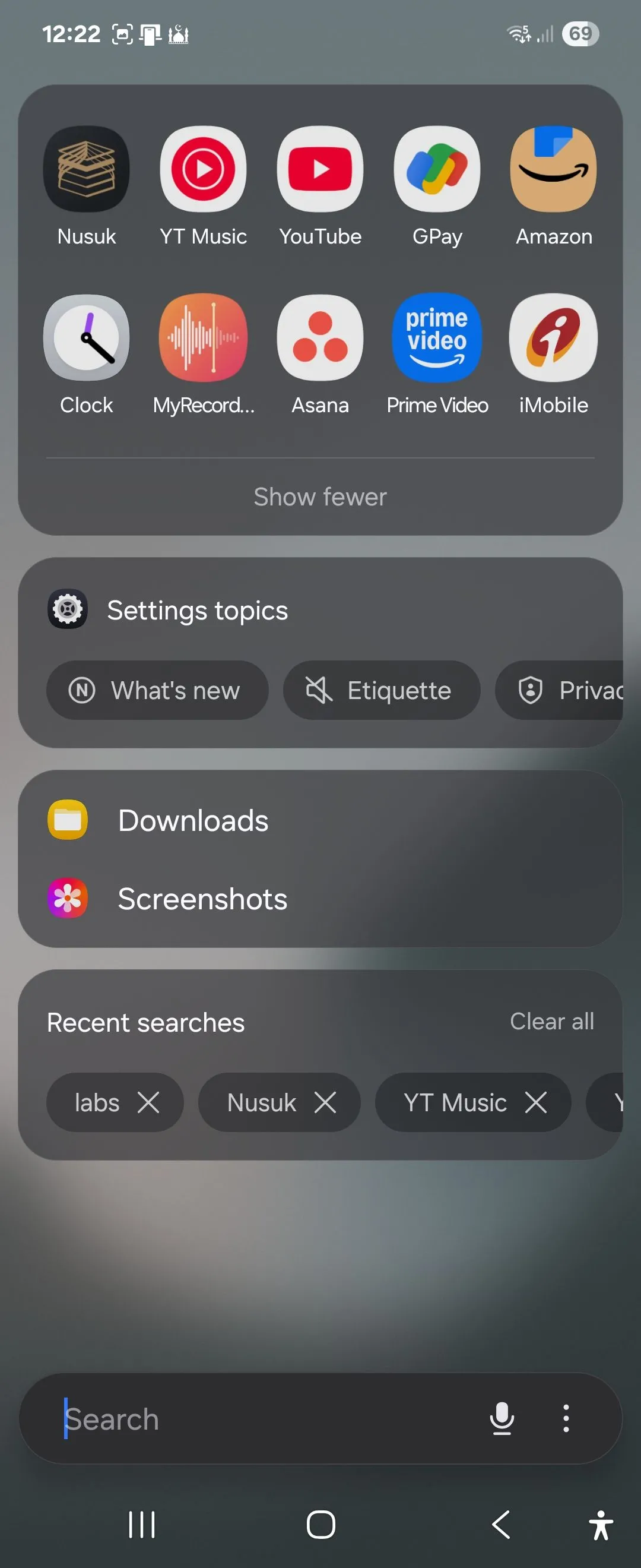 Ngăn kéo ứng dụng cuộn dọc và thanh tìm kiếm được đặt ở cuối trên Samsung Galaxy Z Flip 6 chạy One UI 7
Ngăn kéo ứng dụng cuộn dọc và thanh tìm kiếm được đặt ở cuối trên Samsung Galaxy Z Flip 6 chạy One UI 7
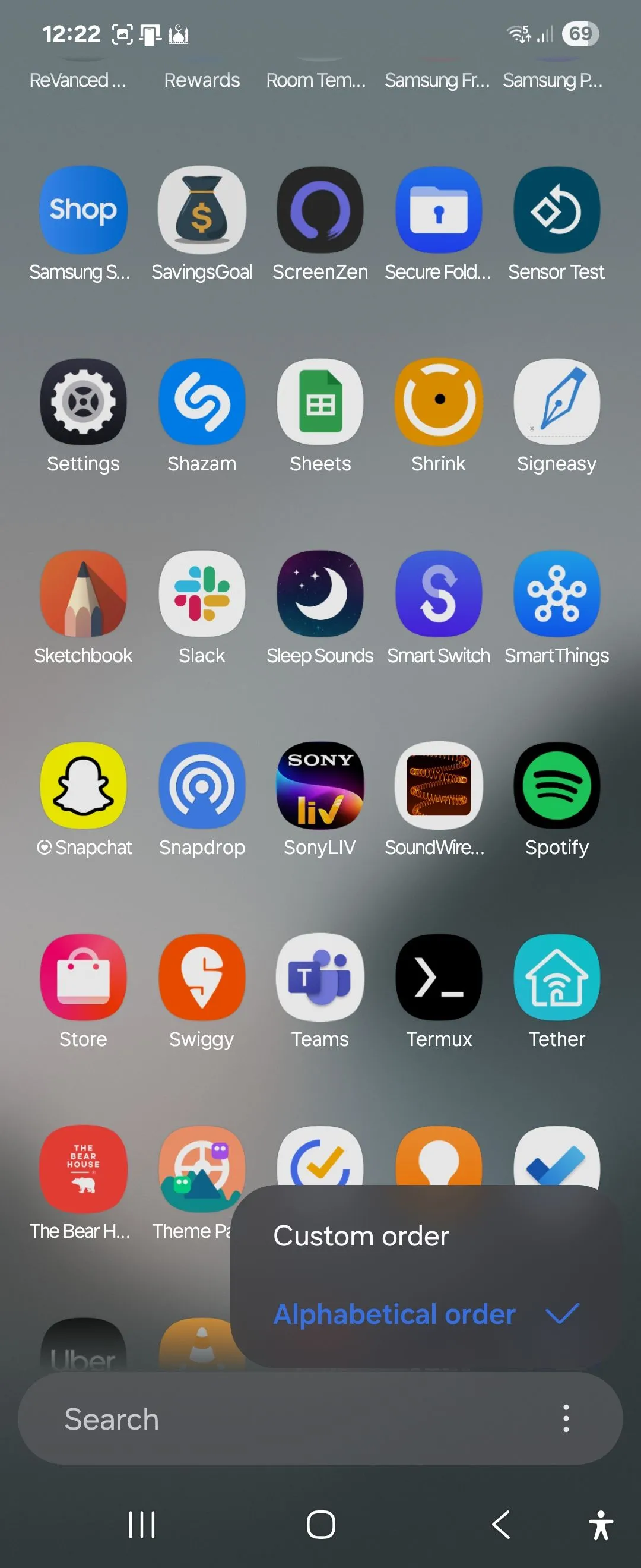 Menu tùy chọn sắp xếp ngăn kéo ứng dụng theo thứ tự chữ cái trên Galaxy Z Flip 6 với One UI 7
Menu tùy chọn sắp xếp ngăn kéo ứng dụng theo thứ tự chữ cái trên Galaxy Z Flip 6 với One UI 7
4. Nâng Cấp Ứng Dụng Camera
One UI 7 mang đến một giao diện camera được thiết kế lại. Các cài đặt chế độ chụp chính giờ đây được đặt gần các điều khiển zoom, mang lại khả năng sử dụng một tay được cải thiện. Trong khi dòng Samsung Ultra được hưởng lợi từ hỗ trợ quay video Log mới cho dải động rộng hơn và linh hoạt chỉnh sửa, bản cập nhật này cũng mang đến hỗ trợ quay video 10-bit HDR cho các video được quay ở chế độ Video và Pro video.
Về chất lượng, camera của Z Flip 6 của chúng tôi tạo ra kết quả tốt hơn đáng kể so với bản phát hành ban đầu của nó. Camera có thể chụp được nhiều chi tiết hơn, điều này có thể là do phép thuật xử lý hậu kỳ đang diễn ra trong nền. Màu sắc và độ tương phản không quá gắt, làm cho các bức ảnh trông tự nhiên, và chế độ chân dung giờ đây thực hiện công việc tuyệt vời trong việc giữ cho chủ thể được lấy nét và làm mờ hậu cảnh.
Một bổ sung khác cho ứng dụng Camera là tính năng Motion photo, tương tự như Live Photos của Apple. Bạn có thể bật Motion photos từ menu trên cùng, và khi được bật, nó sẽ quay một đoạn video ngắn trước và sau khi bạn chụp ảnh, giống như chế độ Live Photos của iPhone. Sau đó, trong ứng dụng Thư viện, nhấn Xem ảnh chuyển động để xem video. Tính năng này cho phép bạn ghi lại những khoảnh khắc sống động và chọn khung hình đẹp nhất sau này.
5. Tùy Biến Good Lock Sâu Hơn Với Màn Hình Phụ
Một trong những điều gây khó chịu nhất của chúng tôi với điện thoại Z Flip của Samsung luôn là việc thiếu hỗ trợ ứng dụng cho màn hình phụ. Chắc chắn, bảng Labs của Samsung cho phép bạn bật một vài ứng dụng, nhưng chúng thường không phải là những ứng dụng mà chúng tôi thực sự sử dụng. Chắc chắn, WhatsApp rất tiện dụng, nhưng nếu chúng tôi muốn nhanh chóng tìm kiếm một sản phẩm trên Amazon, kiểm tra tỷ số trận đấu trên một ứng dụng thể thao hoặc nhận thông tin chi tiết tức thì từ Perplexity hoặc ChatGPT mà không cần mở điện thoại thì sao?
Với One UI 7, Samsung hiển thị nổi bật nút Get MultiStar trên bảng Labs. Nút này sẽ đưa bạn trực tiếp đến giao diện widget launcher, nơi bạn có thể thêm hầu hết mọi ứng dụng vào màn hình phụ. Đối với những người chưa biết, MultiStar là một module tùy chỉnh trong bộ tùy chỉnh Good Lock của Samsung, giúp tăng cường chức năng đa nhiệm và đa cửa sổ của thiết bị.
Để thêm nhiều ứng dụng hơn vào màn hình phụ, trước tiên hãy cài đặt ứng dụng Good Lock từ Galaxy Store. Sau đó, truy cập Cài đặt > Tính năng nâng cao > Labs > Ứng dụng được phép trên màn hình phụ. Ở cuối danh sách, nhấn Get MultiStar, và cài đặt ứng dụng Multistar nếu bạn chưa có.
Trong Launcher Widget, chọn các ứng dụng bạn sử dụng thường xuyên nhất, chẳng hạn như WhatsApp, ESPN, Perplexity, ChatGPT, Notes và một bộ đếm thời gian Pomodoro. Sau khi bạn đã chọn các ứng dụng ưa thích của mình, nhấn Bật Launcher Widget. Sau đó, truy cập MultiStar và chọn Good Lock. Giờ đây, bạn có thể truy cập các ứng dụng đã chọn trực tiếp từ màn hình phụ.
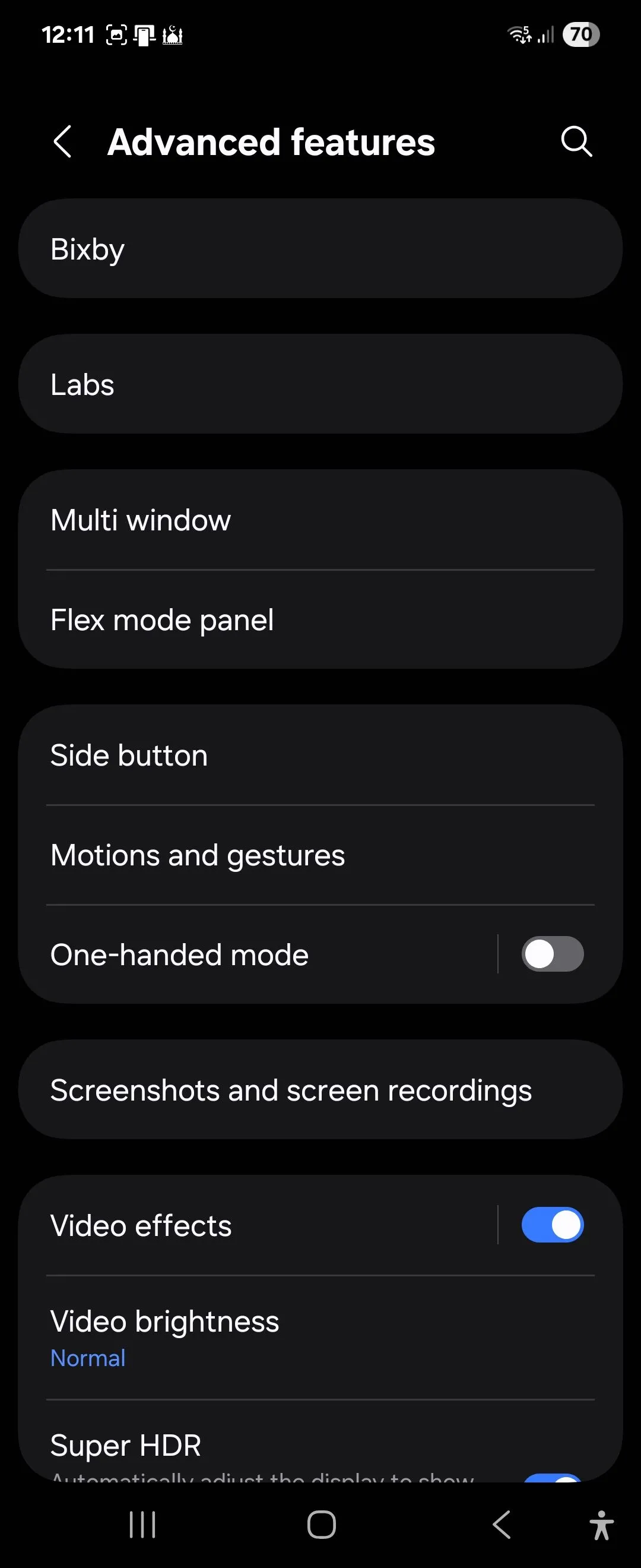 Cài đặt tính năng nâng cao và mục Labs trên Samsung Galaxy Z Flip 6 chạy One UI 7
Cài đặt tính năng nâng cao và mục Labs trên Samsung Galaxy Z Flip 6 chạy One UI 7
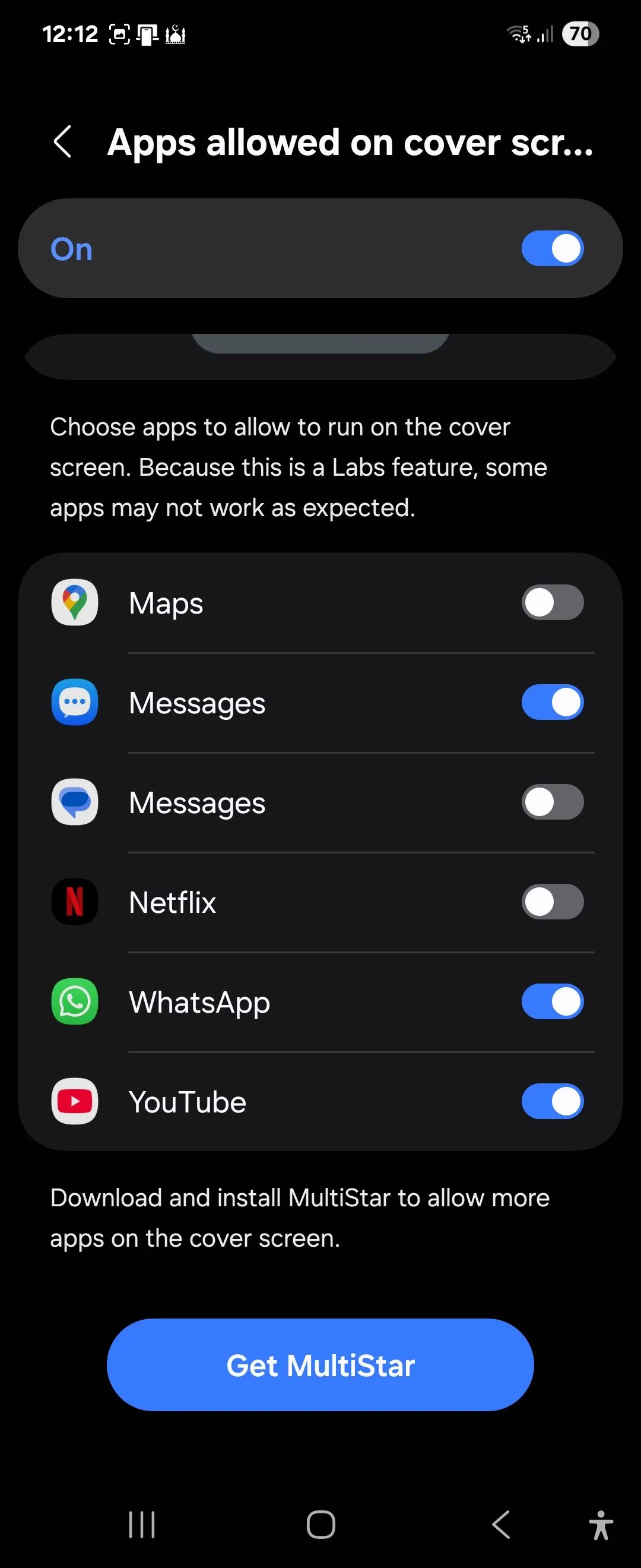 Tùy chọn cho phép ứng dụng chạy trên màn hình phụ của Galaxy Z Flip 6 với One UI 7 và nút Get MultiStar
Tùy chọn cho phép ứng dụng chạy trên màn hình phụ của Galaxy Z Flip 6 với One UI 7 và nút Get MultiStar
Chúng tôi không tham gia bản beta của One UI 7, vì vậy việc có được bản phát hành ổn định thực sự rất thú vị, và Samsung đã thực sự vượt quá mong đợi với Android 15. Khi các điện thoại thông minh Android tiếp tục hội tụ về phần cứng, thiết kế và chất lượng xây dựng, thì trải nghiệm người dùng mới là yếu tố tạo nên sự khác biệt. Với One UI 7, Samsung cho thấy sức mạnh của sự khác biệt đó có thể lớn đến mức nào. thuthuat360.net tin rằng bản cập nhật này sẽ nâng tầm trải nghiệm sử dụng Galaxy Z Flip 6 lên một đẳng cấp mới, khẳng định vị thế dẫn đầu của Samsung trong thế giới điện thoại gập. Đừng ngần ngại cập nhật và khám phá những tính năng tuyệt vời này ngay hôm nay!


